VRayProxy.
Основы.
VRayProxy позволяет Вам импортировать геометрию из внешней сетки во время визуализации. Геометрия не представлена в 3ds max сцене и не отнимает ресурсов. Это позволяет визуализировать сцены со многими миллионами треугольников - больше чем 3ds max сам может руководить.
Экспорт сетки в файл.
Прежде Вы можете импортировать сетку через объект VRayProxy, Вам нужно создать файл сетки сначала. Вы можете сделать это двумя путями:
Диалог экспорта сетки.
Диалог экспорта сетки позволяет Вам указать файл сетки как и опции экспорта.
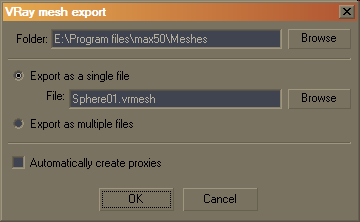
Folder (Папка) - это папка где файл сетки будет создан.
Export as single file (Экспорт в один файл) - эта опция будет брать все выделенные объекты и объединять их в один aqk сетки. Эта опция также запоминает трансформации выделенных объектов. Когда Вы импортируете файл с прокси объектом, он должен быть в начале отцентрирован, чтобы объекты были на тех же местах. Также, т.к. импортируемая сетка визуализируется используя материалы прокси объкта, все сетки из файла будут визуализированы с этим материалом. Вы должны использоватьматериалы подобъектов и различные ID материалов, если хотите иметь разные материалы.
File (Файл) - это имя файла. Вам не нужно указывать путь. Будет использован путь Folder.
Export as multiple files (Экспорт в несколько файлов) - эта опция будет создавать один файл на каждый выделенный объект. Имя каждого берется по имени соответствующего объекта. Трансформации объектов не включаются в файл сетки, и соответствующий прокси должен иметь те же трансформации как оригинальный объект , если Вы хотите чтобы он появился в том же месте.
Automatically create proxies (Автоматическое создание прокси) - эта опция будет создавать прокси объекты для экспортируемых сеток. Прокси будут иметь верные трансформации и материалы, взятые из оригинальных объектов. Оригинальные объекты будут удалены.
Нажатие кнопки OK будет создавать файл сетки и прокси объекты. Экспорт может занять некоторое время, в зависимости от геометрии, которая должна быть передана.
Формат файла .vrmesh.
Сетки экспортируются в специальный формат файла .vrmesh. Он содержит всю информацию о геометрии сетки - топологию вершин и граней, а также каналы текстур, ID материалов граней, группы сглаживания, нормали - короче, все что необходимо для визуализации сетки. В добавление сетка подвергается предварительной обработке - разделяется на куски для более легкого доступа. Файл также содержит упрощенную версию сетки, используемую для целей превью в окнах просмотра.
Это важно для понимания, что сетка в формате "готовом к визуализации". Дальнейшая модификация сетки не ожидается. Вы не можете применить модификаторы к сетке, или анимировать ее любым путем, исключая анимацию позиции/ориентации прокси объекта. Нет пути получить обратно оригинальную сетку из .vrmesh файла (это может быть сделано в принципе, но сейчас не поддерживается). Т.о. если Вы планируете сделать модификацию в сетке, Вам нужно сохранить ее в 3ds max файле (который может быть отличен от файла, который будет визуализирован в конце).
Создание прокси объекта.
После того как Вы экспортируете сетку в .vrmesh файл, Вам нужен прокси объект представляющий его в сцене. Для создания прокси объекта перейдите в панель Create и выберите категорию VRay:
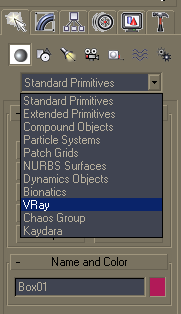
Нажмите VRayProxy и затем нажмите в окне просмотра. Появится диалог, который позволит Вам выбрать .vrmesh для импорта.
Параметры прокси.
Mesh file (Файл сетки) - это источник - файл .vrmesh.
Display (Вывод) - управляет выводом прокси в окне просмотра:
bounding box (Габаритный бокс) - сетка представлена как бокс в окне просмотра.
preview from file (Превью из файла) - выводит информацию превью сетки которая запоминается в файле .vrmesh.
Примечания.
- Геометрия генерируемая прокси объектом не модифицируется. Любой модификатор примененный к VRayProxy объекту будет игнорироваться.
- На данный момент файл .vrmesh не может запоминать анимированный сетки.
- Если Вам нужно создать несколько прокси привязанные к тому же .vrmesh файлу, тогда лучше сделать их ссылками - это сохранит память, т.к. .vrmesh файл будет загружаться только однажды.
- Материалы не сохраняются в .vrmesh файле. Взамен, геометрия будет визуализирована с материалами примененными к VRayProxy объекту. Это потому что материалы сторонних производителей и процедурные текстуры трудно описать обычным путем. В добавление Вы можете захотеть редактировать материал независимо от сетки.
- Результирующий .vrmesh файл может быть визуализирован вне 3ds max - напрмер, автономной версией VRay.
- Карты тени не включают информации о прокси объектах. Если Вы хотите чтобы прокси объкты отбрасывали тени, Вам нужно использовать VRay тени.